Ta bort Start.Facemoods.com (Förbättrade Instruktioner)
Start.Facemoods.com Borttagningsguide
Vad är Start.Facemoods.com?
Vad bör jag veta om sökmotorn Start.Facemoods.com?
När man söker efter information på internet är det viktiga inte bara vad du söker efter, utan hur du gör det. Om du använder webbplatsen Start.Facemoods.com för att söka på internet vill vi råda dig att använda en annan, mer pålitlig sökmotor, eftersom denna sökmotor kan orsaka allvarliga datorproblem. Start.Facemoods.com är faktiskt inte en pålitlig eller användbar sökmotor alls. Den låtsas vara en, men i verkligheten är den listad som ett potentiellt oönskat program (PUP) och refereras till som en webbläsarkapare. Essensen av dessa typer av program är att de kapar din webbläsare, ändrar inställningar och omdirigerar dig till potentiellt skadliga sidor. Låt oss utveckla detta, ett steg i taget.
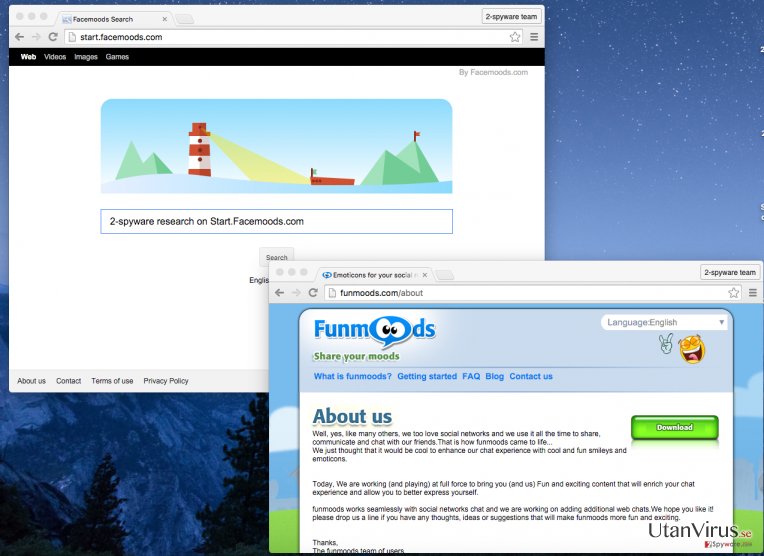
Först bör du veta att program som Start.Facemoods.com kapar systemet obemärkt; speciellt om du är vårdslös med hur du laddar ner och installerar gratis mjukvara från internet. Så fort det kommer in i din dator kommer detta virus ta kontroll över din webbläsare och börja ändra dess inställningar. Du kan lägga märke till att din startisda, förvalda sökmotor och ny sida ändrats till Start.Facemoods.com. Om du försöker ändra dessa inställningar kommer dessutom ytterligare småprogram som installerats av detta virus ändra tillbaka dem igen. Vidare kommer sökresultaten från denna bluffsökmotor förmodligen vara irrelevanta för dina sökningar, eftersom det huvudsaliga målet för detta virus är att pressa på dig annonser och sprida sponsrade länkar, snarare än att ge dig användbar information. Avslutningsvis vill vi råda dig att vara speciellt försiktig när du klickar på länkar som tillhandahålls i sökresultaten, eftersom webbläsarkapare som Start.Facemoods.com omdirigerar sina användare till misstänkta sidor som innehåller smittsamt innehåll som vidare kan kontaminera systemet. Så om du lägger märke till dessa symptom medan du surfar på internet, rekommenderar vi dig starkt att ta bort Start.Facemoods.com och dess relaterade innehåll från din dator så snart som möjligt. För att göra detta rekommenderar vi starkt att du använder ett professionellt program för borttagning av spionprogram, såsom FortectIntego.
Hur blev min dator infekterad med viruset Start.Facemoods.com?
Detta är en fråga som stör de flesta av de PC-användare som har drabbats av webbläsarkapning. Svaret är en aggressiv marknadsföringsteknik som kallas ”bundling”. I dagsläget distribueras majoriteten av alla potentiellt oönskade program tillsammans med populär, gratis mjukvara som kan hittas på webben. Vanligtvis delas nedladdningslänkar för dessa paketerade program på opålitliga nedladdningssidor.
Även om användaren laddar ner ett sådant mjukvarupaket är det fortfarande möjligt att förhindra att potentiellt oönskade program kommer in i datorsystemet. Först måste du vara uppmärksam på varje installationssteg. Se till att välja ”Anpassad” eller ”Avancerad” installation, eftersom det kommer hjälpa dig hålla koll på vilka program utöver det du laddade ner som finns i paketet. Glöm heller inte att avbocka i förväg ibockade alternativ som säger att du tillåter ändringar i dina webbläsare.
Borttagningen av Start.Facemoods.com kan vara en lång process, men om du upptäckt detta program på din dator ska du inte tveka att avvara lite tid för att få bort detta möjliga hot från ditt system. Vi har förberett en omfattande guide över hur man tar bort skadeprogrammet Start.Facemoods.com från sin dator. Den tillhandahålls på nästa sida av denna artikel.
Hur tar jag bort Start.Facemoods.com från min dator?
Du bör vara medveten om att en simpel borttagning av programmet som den infekterade applikationen kom med inte är tillräckligt. Även om du avinstallerar det kommer webbläsarinställningarna förbli oförändrade. För att få bort viruset Start.Facemoods.com från din dator måste du hitta filerna som tillhör det och radera dem.
Du kan göra dig av med webbläsarkaparen Start.Facemoods.com manuellt – följ bara guiden i flera steg som tillhandahålls nedan. Om du dock vill skanna din dator med ett välrenommerat antispionprogram och kolla huruvida det finns några andra möjligt farliga program på den, rekommenderar vi att du väljer ett av följande program:
Du kan bli av med virusskada med hjälp av FortectIntego. SpyHunter 5Combo Cleaner och Malwarebytes är rekommenderade för att upptäcka potentiellt oönskad programvara och virus samt alla deras filer och registerposter som är relaterade till dem.
Manuell Start.Facemoods.com Borttagningsguide
Avinstallera från Windows
Följ de här stegen för att ta bort från Windows 10/8 datorer:
- Skriv in Kontrollpanelen i Windows sökruta och tryck på Enter eller klicka på sökresultatet.
- Under Program, väljer du Avinstallera ett program.

- I listan hittar du register relaterade till (eller något annat nyligen installerat misstänkt program).
- Högerklicka på programmet och välj Avinstallera.
- Om User Account Control dyker upp, klicka Ja.
- Vänta tills avinstallationsprocessen är klar och klicka på OK.

Om du använder Windows 7/XP följer du nedanstående instruktioner:
- Klicka på Windows Start > Kontrollpanelen i den högra rutan (om du är Windows XP-användare klickar du på Lägg till/Ta bort Program).
- I Kontrollpanelen väljer du Program > Avinstallera ett program.

- Välj det oönskade programmet genom att klicka på det en gång.
- Klicka på Avinstallera/Ändra högst upp.
- Välj Ja när du får en bekräftelse.
- Klicka på OK när borttagningen är klar.
Ta bort Start.Facemoods.com från system med Mac OS X
-
Om du använder OS X så klickar du på knappen Go i det övre högra hörnet och väljer Applications.

-
Vänta tills du ser mappen Applications och leta efter Start.Facemoods.com eller andra misstänkta program i den. Högerklicka nu på alla sådana objekt och välj Move to Trash.

Återställ MS Edge/Chromium Edge
Radera oönskade tillägg från MS Edge:
- Välj Meny (tre horisontella punkter uppe till höger i webbläsarfönstret) och välj Tillägg.
- I listan väljer du tillägget och klickar på ikonen för kugghjulet.
- Klicka på Avinstallera längst ner.

Rensa cookies och annan webbläsardata:
- Klicka på Menyn (tre horisontella punkter uppe till höger i webbläsarfönstret) och välj Integritet och säkerhet.
- Under Rensa webbläsardata väljer du Välj vad som ska rensas.
- Markera allt (förutom lösenord, men du kanske vill inkludera medielicenser också, om det är tillämpligt) och klicka på Rensa.

Återställ inställningar för ny flik och startsida:
- Klicka på menyikonen och välj Inställningar.
- Hitta sedan avsnittet Vid uppstart.
- Klicka på Inaktivera om du har hittat någon skum domän.
Återställ MS Edge om ovanstående steg inte fungerade:
- Tryck på Ctrl + Shift + Esc för att öppna Aktivitetshanteraren.
- Klicka på pilen Mer information längst ner i fönstret.
- Välj fliken Detaljer.
- Bläddra nu nedåt och leta upp alla poster med Microsoft Edge-namnet. Högerklicka på var och en av dem och välj Avsluta aktivitet för att stoppa MS Edge från att köras.

Om den här metoden inte har hjälpt dig, måste du använda en avancerad metod för att återställa Edge. Observera att du måste säkerhetskopiera din data innan du går vidare.
- Leta upp följande mapp på din dator: C:\\Users\\%username%\\AppData\\Local\\Packages\\Microsoft.MicrosoftEdge_8wekyb3d8bbwe.
- Tryck Ctrl + A på tangentbordet för att välja alla mappar.
- Högerklicka på dem och välj Radera

- Högerklicka nu på Start-knappen och välj Windows PowerShell (Admin).
- När det nya fönstret har öppnats, kopiera och klistra in följande kommando och tryck sedan på Enter:
Get-AppXPackage -AllUsers -Name Microsoft.MicrosoftEdge | Foreach {Add-AppxPackage -DisableDevelopmentMode -Register “$($_.InstallLocation)\\AppXManifest.xml” -Verbose

Instruktioner för Chromium-baserade Edge
Radera tillägg från MS Edge (Chromium):
- Öppna Edge och klicka på Inställningar > Tillägg.
- Radera oönskade tillägg genom att klicka på Ta bort.

Rensa cache och webbplatsdata:
- Klicka på Meny och gå till Inställningar.
- Välj Integritet och tjänster.
- Under Rensa webbläsardata väljer du Välj vad som ska rensas.
- Under Tidsintervall väljer du Alla tidpunkter.
- Välj Rensa nu.

Återställ Chromium-baserade MS Edge:
- Klicka på Meny och välj Inställningar.
- Till vänster sida väljer du Återställ inställningar.
- Välj Återställ inställningarna till standardvärdena.
- Bekräfta med Återställ.

Ställ om Mozilla Firefox
Ta bort farliga tillägg:
- Öppna webbläsaren Mozilla Firefox och tryck på Menyn (tre horisontella linjer längst upp till höger av fönstret).
- Välj Add-ons.
- Välj plugins som är relaterade till [titel] och klicka på Ta bort.

Återställ hemsidan:
- Klicka på de tre horisontella linjerna i det övre högra hörnet för att öppna menyn.
- Välj Alternativ.
- Under Hemalternativ anger du den webbplats du vill ha ska öppnas varje gång du startar Mozilla Firefox.
Rensa cookies och webbplatsdata:
- Klicka på Meny och välj Alternativ.
- Gå till sektionen Integritet och säkerhet.
- Scrolla nedåt för att hitta Cookies och Webbplatsdata.
- Klicka på Rensa data…
- Välj Cookies och Webbplatsdata samt Lagrat Webbinnehåll och tryck på Rensa

Återställ Mozilla Firefox
Om Start.Facemoods.com inte har tagits bort efter att du följt instruktionerna ovan, återställ Mozilla Firefox:
- Öppna webbläsaren Mozilla Firefox och klicka på Meny.
- Gå till Hjälp och välj sedan Information om felsökning.

- Sedan klickar du på Återställ Firefox…
- När popup-fönstret visas bekräftar du åtgärden genom att trycka på Återställ Firefox – detta bör slutföra borttagningen av Start.Facemoods.com.

Återställ Google Chrome
Ta bort skadliga tillägg från Google Chrome:
- Öppna Google Chrome, klicka på Menyn (tre vertikala punkter i det övre högra hörnet) och välj Fler verktyg > Tillägg.
- I det nyöppnade fönstret ser du alla installerade tillägg. Avinstallera alla skumma tillägg genom att klicka på Ta bort.

Rensa cache och webbdata från Chrome:
- Klicka på Meny och välj Inställningar.
- Under Sekretess och säkerhet, välj Rensa webbläsardata.
- Välj Webbhistorik, Cookies och annan webbplatsdata samt lagrade bilder och filer.
- Klicka på Radera data.

Ändra din startsida:
- Klicka på menyn och välj Inställningar.
- Leta efter en skum webbplats sektionen Vid uppstart.
- Klicka på Öppna en specifik sida eller en uppsättning av sidor och klicka på de tre punkterna för att hitta alternativet Ta bort.
Återställ Google Chrome:
Om de föregående metoderna inte hjälpte dig, återställ Google Chrome för att eliminera alla komponenter:
- Klicka på Meny och välj Inställningar.
- I Inställningar, scrolla ner och klicka på Avancerat.
- Scrolla nedåt och hitta sektionen Återställ och rensa upp.
- Klicka nu på Återställ inställningarna till de ursprungliga standardinställningarna.
- Bekräfta med Återställ inställningar för att slutföra borttagningen.

Återställ Safari
Ta bort oönskade tillägg från Safari:
- Klicka på Safari > Inställningar…
- I det nya fönstret, välj Tillägg.
- Markera det oönskade tillägget som är relaterat till Start.Facemoods.com och välj Avinstallera.

Rensa cookies och annan webbplatsdata från Safari:
- Klicka på Safari > Rensa Historik…
- I rullgardinsmenyn under Radera väljer du all historik.
- Bekräfta med Rensa Historik.

Återställ Safari om ovanstående steg inte hjälpte dig:
- Klicka på Safari > Inställningar…
- Gå till fliken Avancerat.
- Bocka i Visa menyn Utveckla i menyraden.
- I menyraden klickar du på Utveckla och väljer sedan Töm cache.

Efter att ha avinstallerat detta potentiellt oönskade program (PUP) och fixat alla dina webbläsare så rekommenderar vi att du skannar ditt PC-system med ett välrenommerat antispionprogram. Detta kommer hjälpa dig att bli av med Start.Facemoods.com registerspår och även att identifiera relaterade parasiter och möjliga skadeprogramsinfektioner på din dator. För detta kan du använda vår högt betygsatta skadeprogramsborttagare: FortectIntego, SpyHunter 5Combo Cleaner eller Malwarebytes.
Rekommenderat För Dig
Låt inte myndigheterna spionera på dig
Myndigheterna har många problemområden gällande att spåra användares information och spionera på invånare så du bör komma ihåg detta och lära dig mer om skuggig informationsinsamling. Undvik oönskad spårning från myndigheterna och spionering genom att bli helt anonym på nätet.
Du kan välja en annorlunda geografisk plats när du kopplar upp dig och få tillgång till vilket innehåll som helst, oavsett geografiska begränsningar. Du kan enkelt njuta av internetuppkopplingen utan risk av att bli hackad om du använder dig av en Private Internet Access VPN.
Ta kontroll över informationen som kan nås av styrelser och andra oönskade parter och surfa online utan att spioneras på. Även om du inte är inblandad i olagliga aktiviteter och litar på dina tjänster och plattformer så är det nödvändigt att aktivt skydda din integritet och ta försiktighetsåtgärder genom en VPN-tjänst.
Säkerhetskopiera filer för senare användning i fall malware-attacker uppstår
Mjukvaruproblems skapade av skadeprogram eller direkt dataförlust på grund av kryptering kan leda till problem med din enhet eller permanent skada. När du har ordentliga aktuella säkerhetskopior kan du enkelt ta igen dig om något sådant skulle hända och fortsätta med ditt arbete.
Det är viktigt att skapa uppdateringar för dina säkerhetskopior efter ändringar så att du kan fortsätta var du var efter att skadeprogram avbryter något eller skapar problem hos din enhet som orsakar dataförlust eller prestandakorruption.
När du har den senaste versionen av varje viktigt dokument eller projekt kan du undvika mycket frustration. Det är praktiskt när skadeprogram kommer från ingenstans. Använd Data Recovery Pro för systemåterställning.


